友情提示点击顶部放大镜 可以使用站内搜索 记住我们的地址 www.hainabaike.com
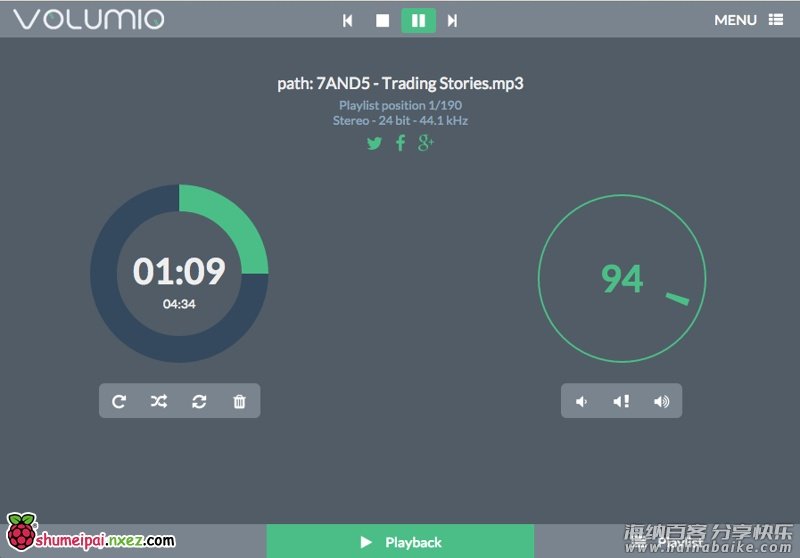
HiFi DAC 是一款适用于树莓派的音频硬解码扩展板。Volumio 和 RuneAudio 类似,同样支持 HiFiBox DAC,不同的是它基于 Raspbian 搭建。下面介绍如何配置使 Volumio 1.55 版支持 HiFiBox DAC 硬解码。顺便提一下,Volumio 2.x BETA 版同样能支持 HiFiBox DAC 硬解码,且配置非常容易,几乎直接可以在 WebUI 里面配置即可完成。我们会在必要的时候单独发文章说明,这里只针对 Volumio 1.55 版的配置作介绍。如果你想使用最新的 Volumio 系统,可以参考《全新配置 HiFiBox DAC + Volumio 2.X 系统》一文。
对于 Volumio 我们已经提供了配置好了的系统(更新:已不再公开提供,如需要请单独联系我们)可直接使用 HiFiBox DAC 和红外线遥控控制,以下内容仅供希望使用 Volumio 官方全新系统的用户阅读参考。我们假设你已经刷好了官方的系统镜像,如果还没有,请移步这里下载镜像。
启动系统后,编辑 /boot/config.txt 中的配置。
sudo nano /boot/config.txt
移除 dtparam=audio=on 这行,如果有的话(默认是没有的,这里写出来以检查其他配置可能带来的冲突)。再添加一行:
dtoverlay=hifiberry-dacplus
按下 Ctrl+O 保存,按下 Ctrl+X 退出。
编辑文件 /etc/asound.conf。
sudo nano /etc/asound.conf
填入如下内容,请先确保这个文件之前是空白的再填入:
pcm.!default {
type hw card 0
}
ctl.!default {
type hw card 0
}
按下 Ctrl+O 保存,按下 Ctrl+X 退出。并重启系统。
sudo reboot
再次进入系统后,执行 aplay -l,查看声卡是否在声卡列表中
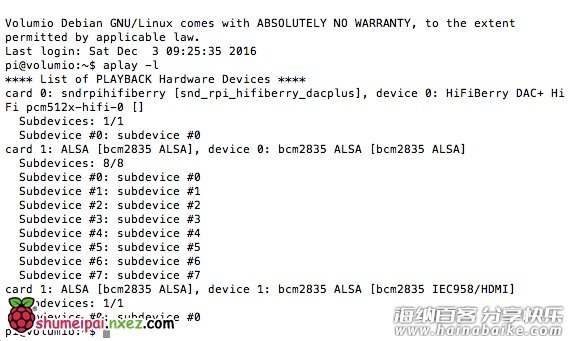
看到以上内容说明声卡配置正确。
下面通过访问系统的 WebUI 进入配置界面。(WebUI 的进入方法很简单,参考 HiFiBox 说明书中相应章节。推荐在浏览器中输入树莓派的 IP 地址访问)按照下图进行配置。经过上面的步骤,MPD 配置中,Audio Output 应该已经变为了 sndrpihifiberry,如果配置还是 ALSA,请手动选择为 sndrpihifiberry。
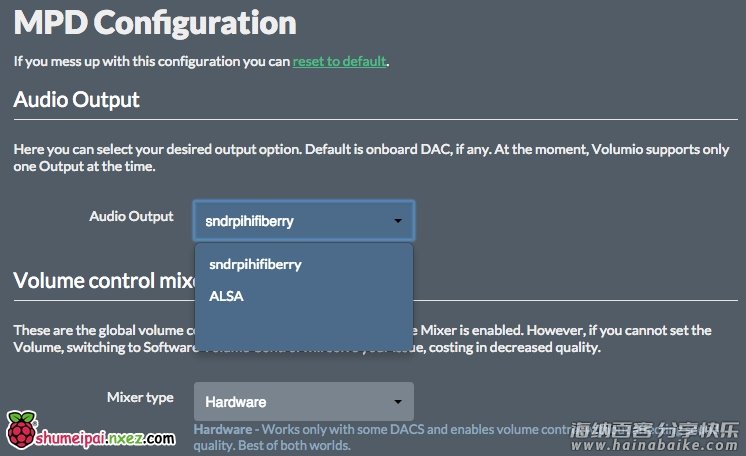
再进入系统菜单,将 I2S driver 配置为 Hifiberry +。
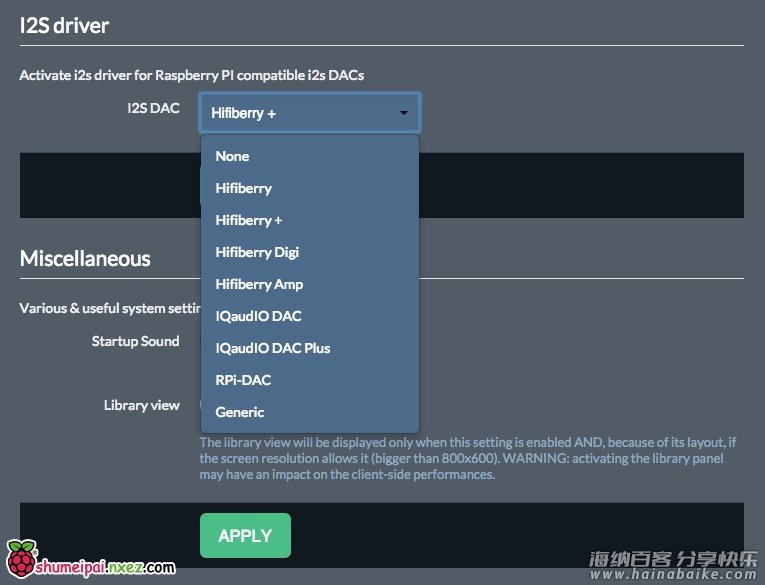
保存并重启即可让播放器通过 HiFiBox DAC 输出音频了!
标签: 树莓派level2raspberrypilinuxmulosmultimedia操作系统HiFiHiFi DACVolumio










评论列表